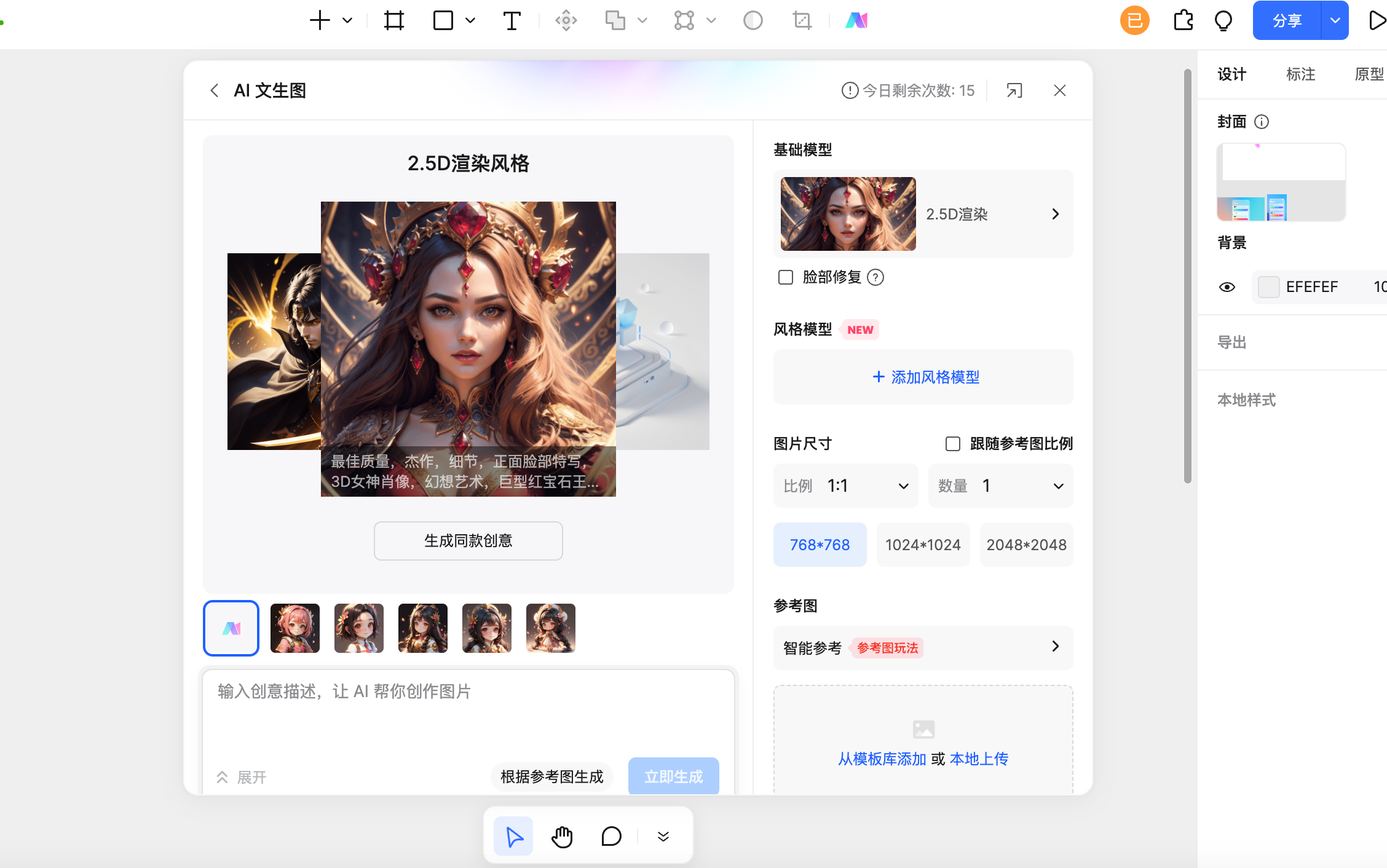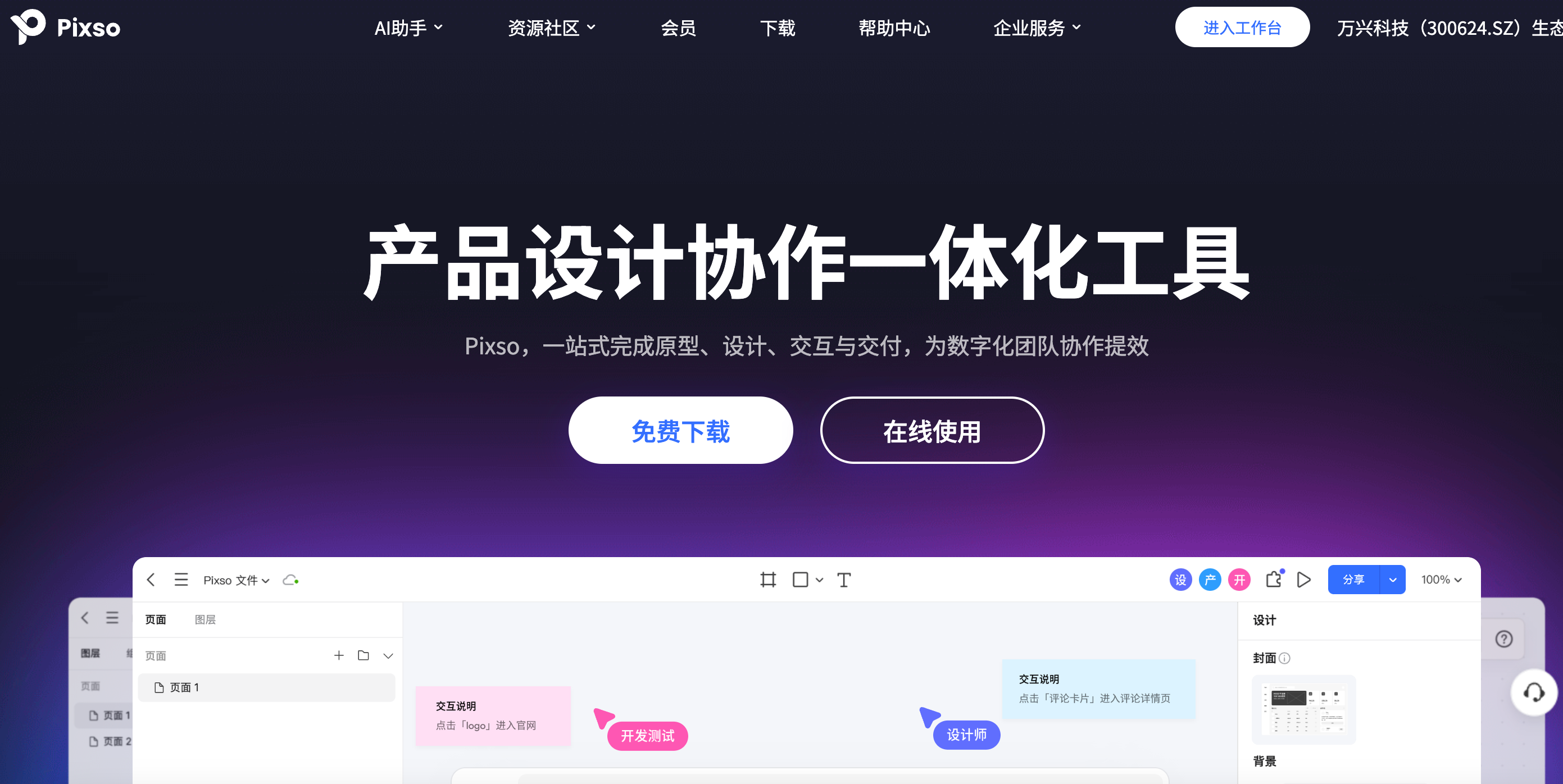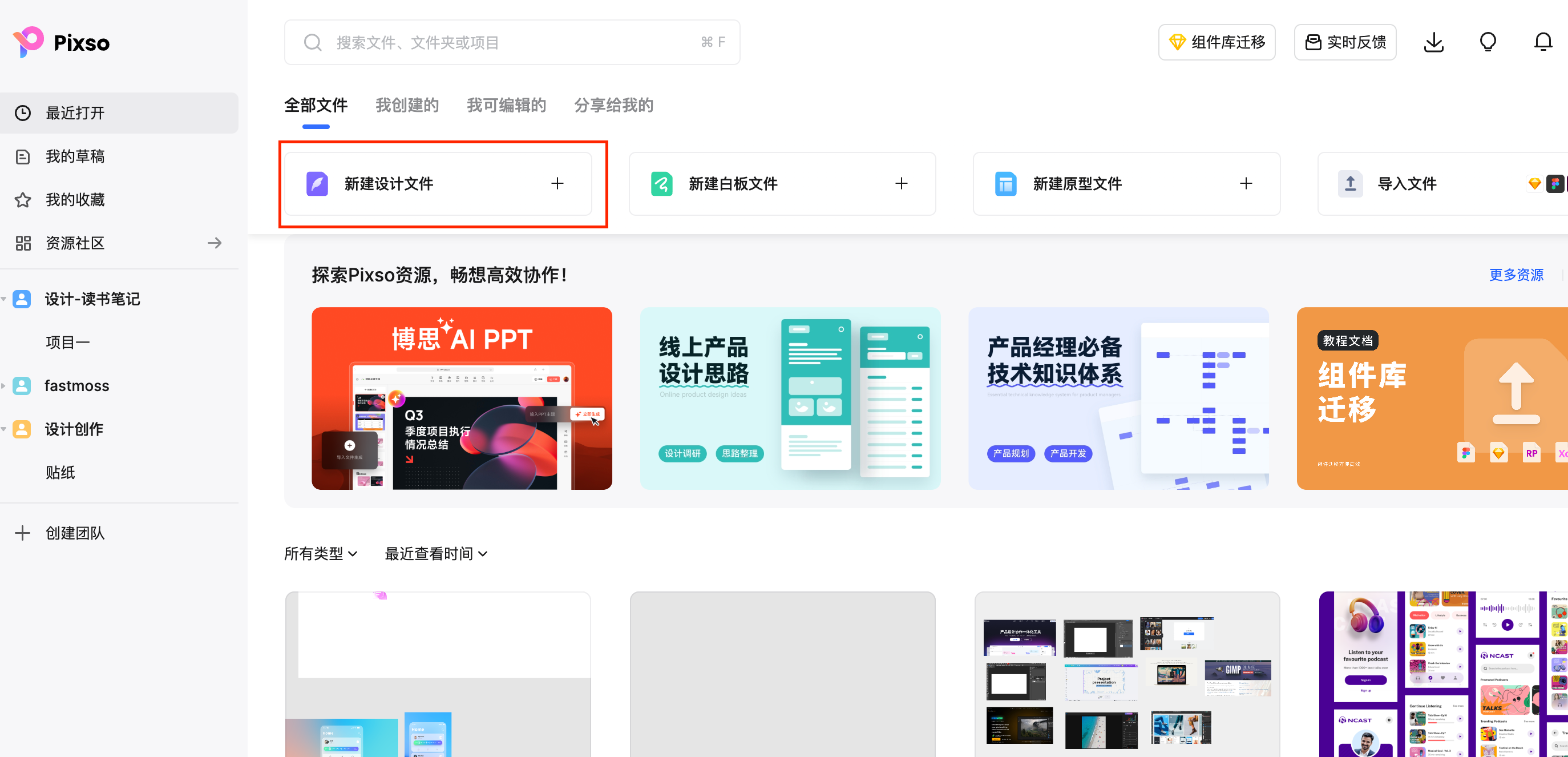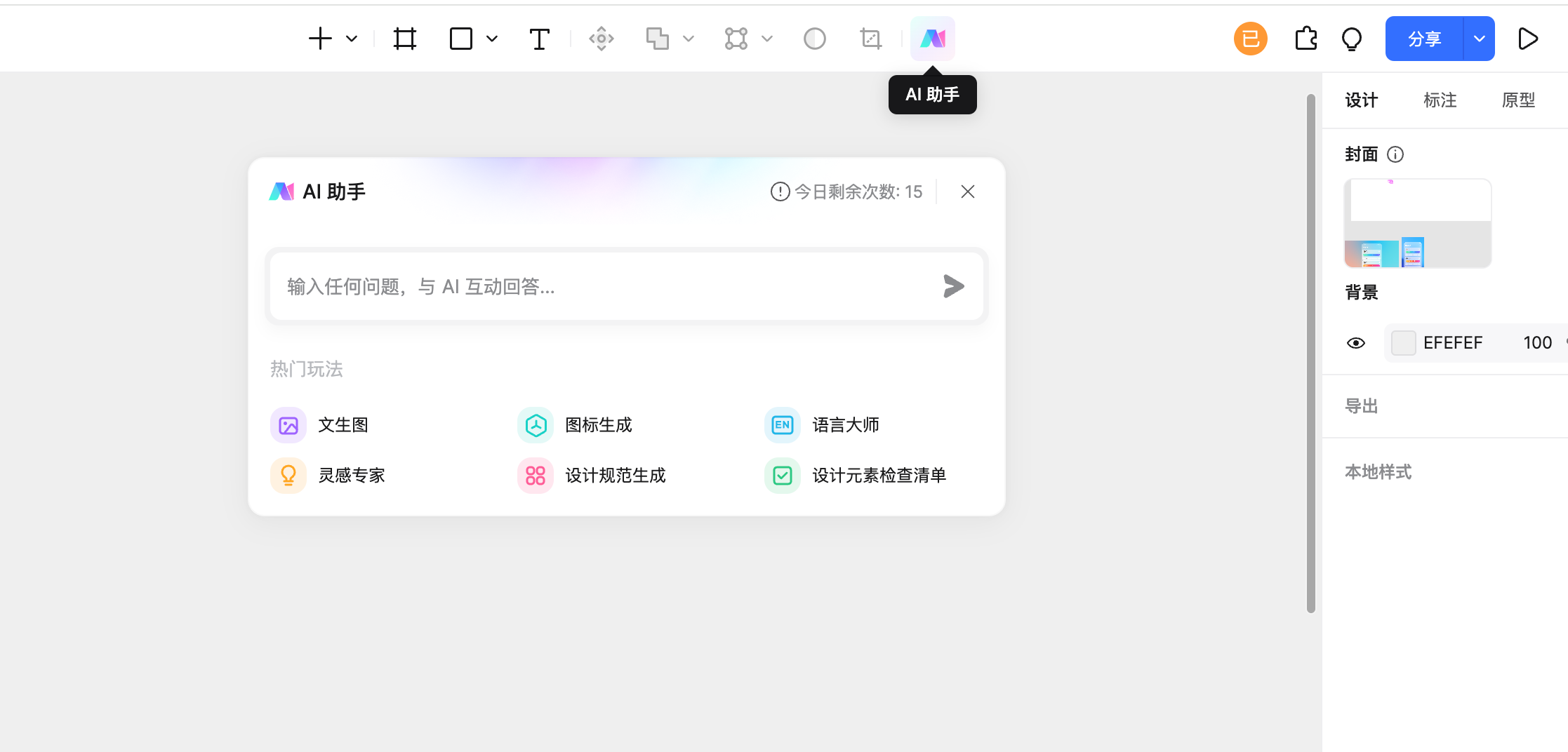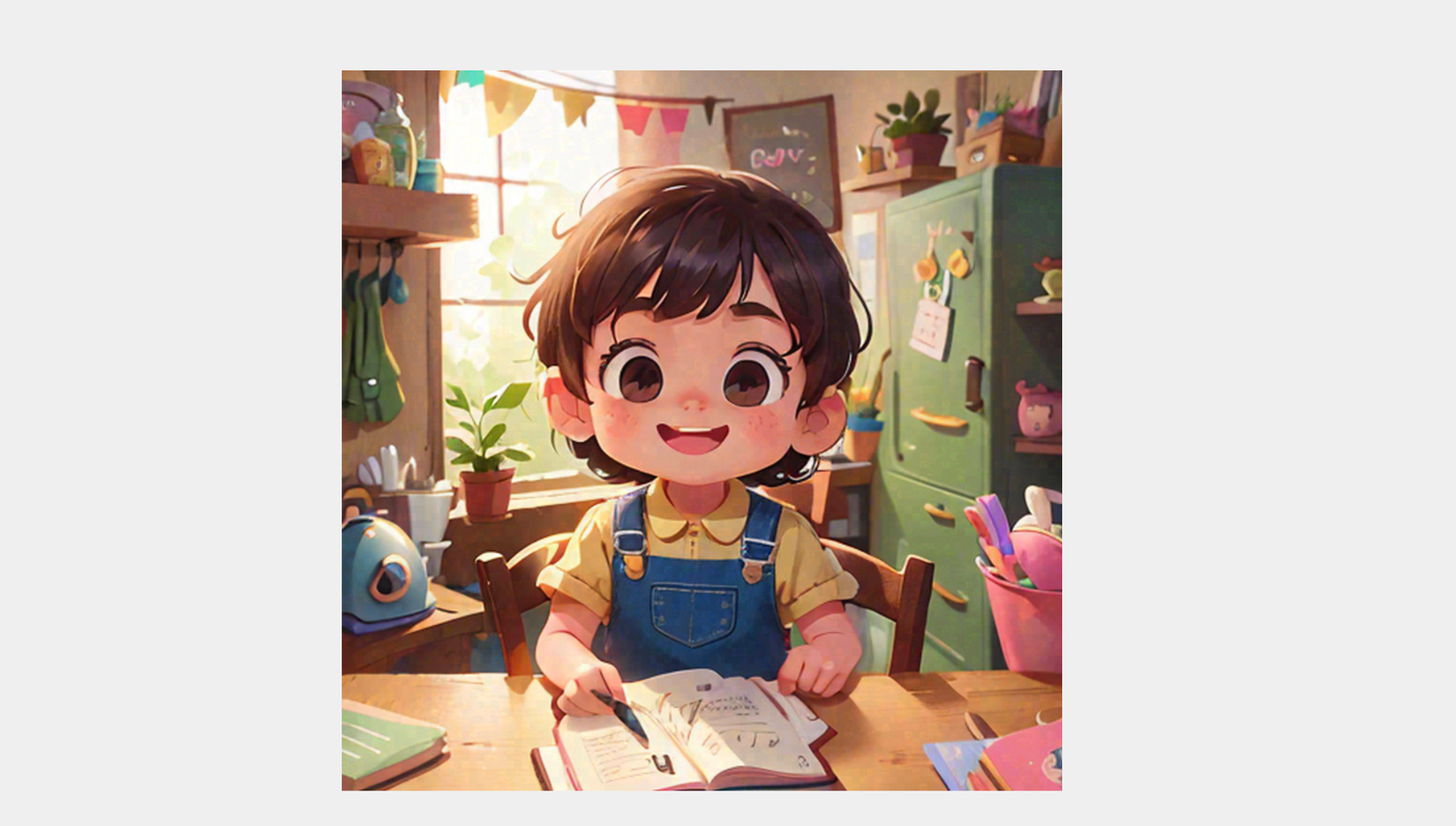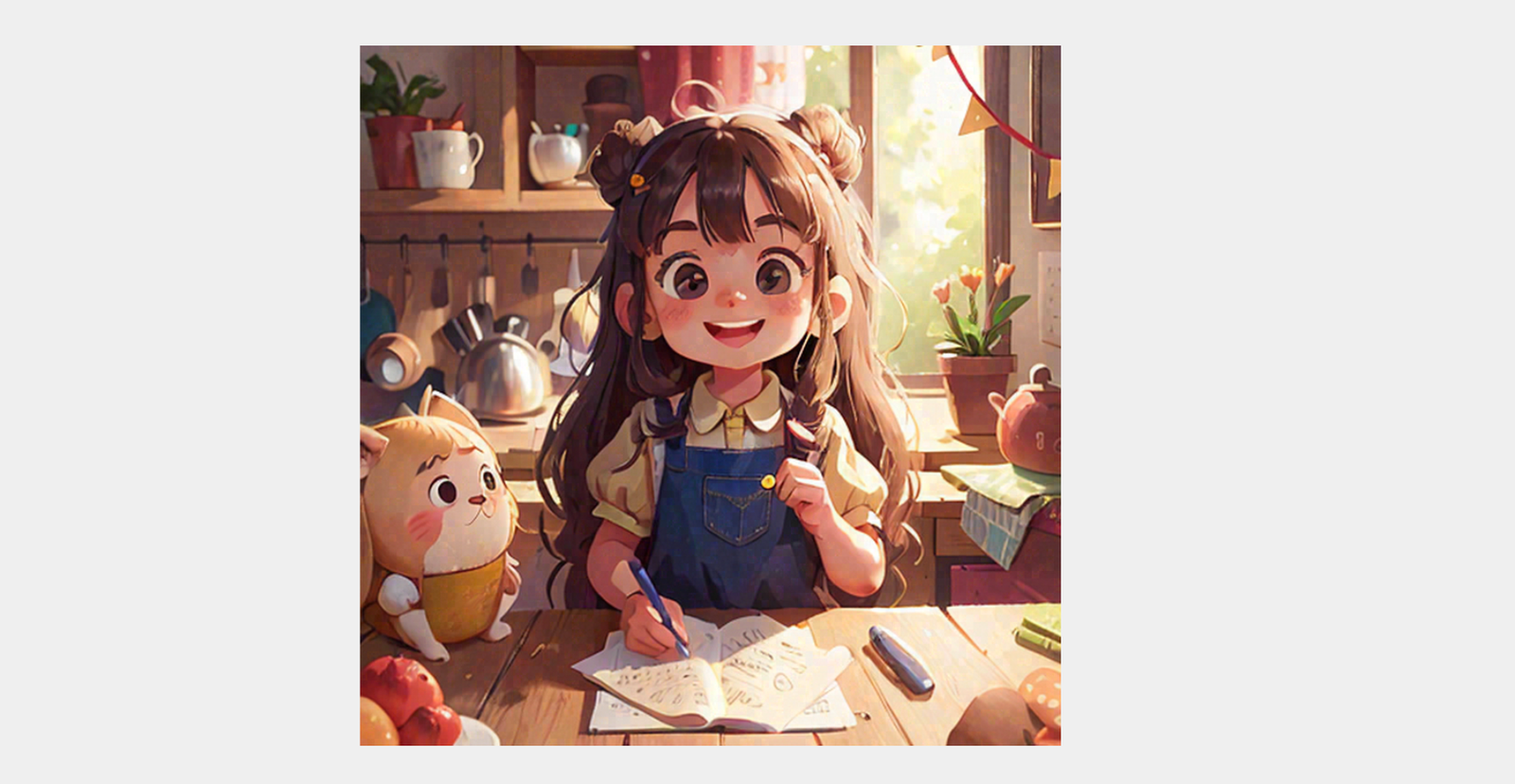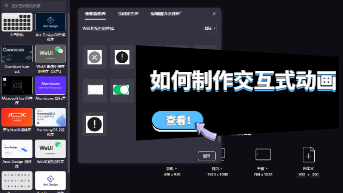在当今这个社交网络和创意设计流行的时代,卡通头像生成是越来越多的人追求个性、展现自我的方式,将一些独特、可爱的卡通头像,作为自己的虚拟形象,这已成为一种潮流。本文将为你分享一键生成卡通头像免费教程和工具,一起来看看吧!
1. 为什么要生成卡通头像
卡通头像的应用十分广泛。无论是社交媒体头像、游戏角色形象,还是商务品牌宣传,卡通头像都能为你的形象增添更多趣味和辨识度。一张独特又可爱的卡通头像可以成为你的个人标签,让你脱颖而出,给人留下深刻印象。另外,在创意表达方面,可以把卡通头像用作表情包、插画素材,帮助设计师创作出更加优秀的作品。
2. 卡通头像生成器推荐
市面上的卡通头像生成器有很多,但好用和免费的却很难得。这里推荐Pixso AI作为卡通头像生成器进行卡通头像生成,Pixso是一款功能强大的在线设计工具,它的AI助手功能有6大AI功能,借助它的“文生图”功能,你仅需要简单输入提示词描述你想要的头像,就可以帮助你快速生成你想要的卡通头像图片。
Pixso AI生成卡通头像有6种风格模型,2种基础模型可以选择,不同的模型采用相同的提示词可以生成不一样的卡通头像风格。此外,你还可以上传参考图进行卡通头像生成,可以让你更好的控制最终生成的卡通头像形象。无论你是想要 Q 版、动漫风还是卡通写实风,都能通过 Pixso AI轻松实现,非常适合普通用户和设计师,尤其是想快速制作头像的人。
3. 如何生成卡通头像
使用Pixso AI生成卡通头像的方法特别简单,只需简单几步即可拥有属于自己的独特形象,以下是具体的卡通头像生成步骤:
step1:登录注册Pixso账号
在浏览器搜索并进入Pixso官网,点击“在线使用”按钮,进入Pixso登录注册页面,登录并注册一个Pixso账号。Pixso的账号注册非常简单,大家可以直接通过微信扫码进行注册,更加方便快捷。👉点击注册账号,免费使用Pixso
step2:新建Pixso设计文件
登录Pixso账号后,就可以进入Pixso工作台页面,在该页面,点击“新建设计文件”按钮,就可以新建并打开一个Pixso文件。
step3:打开Pixso AI助手弹窗,选择“文生图”
如上图所示,打开Pixso文件后,在Pixso编辑器页面的顶部,点击“AI助手”图标,会弹出一个弹窗,在该弹窗页面,点击热门玩法分类下的“文生图”功能,就可以进入文生图弹窗页面了。
step4:设置卡通头像生成参数,生成卡通头像
在AI文生图的弹窗页面,输入创意描述(或选择提示词)、选择基础模型与风格模型、图片尺寸、参考图等参数后,点击“立即生成”按钮,稍微等待一会就可以获得AI生成的卡通头像了。
Pixso AI生成卡通头像,每天可以免费生成20次,如果你一开始对生成的结果不满意,还可以修改参数,再次点击“立即生成”按钮进行生成。
4. Pixso AI生成卡通头像分享
这里Pixso设计师为你分享几张使用Pixso AI生成的卡通头像,如果大家有喜欢的,可以直接复制创意描述词,自己去Pixso AI中再次生成。
创意描述:一个可爱的女孩,人像,精致的脸庞,微笑,短发,发带,高质量
基础模型:2.5D渲染
风格模型:国风娃娃模型0.8
图片尺寸:1:1
创意描述:一个可爱的小女孩,漫画,人像,完美的脸,微笑,长发,高质量
基础模型:2.5D渲染
风格模型:国风娃娃模型0.8
图片尺寸:1:1
创意描述:一个可爱的小女孩,漫画,人像,完美的脸,微笑,黑发,高质量
基础模型:2.5D渲染
风格模型:国风娃娃模型0.8
图片尺寸:1:1
创意描述:一个可爱的小女孩,漫画,人像,完美的脸,微笑,粉色长发,高质量
基础模型:2.5D渲染
风格模型:儿童3D插画1
图片尺寸:1:1
创意描述:一个可爱的小女孩,漫画,人像,完美的脸,微笑,短发,高质量
基础模型:2.5D渲染
风格模型:儿童3D插画1
图片尺寸:1:1
创意描述:一个可爱的小女孩,人像,完美的脸,微笑,长发,高质量
基础模型:2.5D渲染
风格模型:儿童3D插画1
图片尺寸:1:1
总结
以上就是本次Pixso设计师,为大家分享的免费卡通头像生成器Pixso AI了。相信学会使用Pixso AI之后,你想要再生成一个个性化的卡通头像将变得非常容易了。
当然,除了卡通头像,Pixso AI还能用于快速生成图标、插画素材、摄影素材等各种设计素材。另外,Pixso还可以用于在线设计编辑,它具有简单易用、功能丰富的特性,助你高效完成设计。👉点击注册账号,免费使用Pixso